Как выбрать графический планшет для рисования
Разбираемся вместе со специалистами Huion. Эти принципы можно применить при выборе планшета любого другого производителя.
Для начала разберемся в терминологии и в видах планшетов.
- Интерактивный или графический планшет. Та самая «дощечка», которую нужно подключать к компьютеру или ноутбуку (иногда — мобильному устройству). Результат работы на таком гаджете отображается на мониторе ПК — то есть водить стилусом нужно по поверхности самого планшета, а смотреть на экран.
Это универсальное устройство для любых видов творчества, подходит как профессионалам, так и новичкам.
- Графический монитор или интерактивный дисплей. В народе называется «экранник». Его рабочая область одновременно является экраном, на котором вы видите результат, — то есть вы рисуете непосредственно на экране. Идеальный вариант для цифровой живописи и 3D-моделирования.
Важно: графический монитор не может работать автономно и, как и графический планшет, нуждается в подключении к ПК или ноутбуку.
- Графические компьютеры, которые в 2016 году представила компания Wacom. Они сочетают в себе внешность интерактивного монитора и функционал ноутбука. В устройстве есть собственный процессор и оперативная память, поэтому оно может обойтись без подключения к ПК. По сути, это переносной автономный графический монитор, на котором можно работать в привычных 2D и 3D-приложениях. Помимо этого, его можно подключать к компьютеру и использовать как интерактивный монитор.
Отметим, что за такое удобство придется немало заплатить — Wacom MobileStudio Pro обойдется в 200-300 тысяч рублей (в зависимости от диагонали).
- Планшетные компьютеры. Один из самых известных — iPad. Такие устройства не создаются специально для рисования, но благодаря разным приложениям способны служить альтернативой графическим планшетам.
Функционал для художника тут будет урезанным: например, на iPad нет возможности полноценно заниматься 3D-моделированием и рисовать в Photoshop (с помощью приложения Astropad его можно подключить к MacBook и использовать как «экранник», но тогда теряется мобильность). Как альтернатива Photoshop существует Procreate, с которым работают в том числе Эвен Амундсен и Лоиш, однако он не является стандартом игровой индустрии.
- Отдельно упомянем электронный блокнот. Это небольшой гаджет, который в первую очередь предназначен для ведения записей. Несмотря на то, что небольшие зарисовки можно создать и на нем, для полноценного рисования он не подходит.
В этой статье мы сосредоточимся на характеристиках графического планшета — самого первого из перечисленных типов.
Сперва предлагаем ответить на несколько вопросов, которые облегчат вам выбор:
1) Для каких целей нужен планшет?
Будет ли это цифровая живопись, 3D-моделирование, ретушь фотографий или что-то еще? Несмотря на то, что все графические планшеты похожи по принципу работы, для разных задач лучше подойдут разные модели.
2) Какой уровень пользователя: он любитель или профессионал?
Вопрос особенно актуален при ограниченном бюджете. Например, начинающим нет необходимости покупать очень дорогой гаджет с расширенным функционалом — достаточно подобрать оптимальный вариант, который будет выполнять основные задачи.
3) Важна ли вам мобильность?
В целом графические планшеты привязывают вас к рабочему месту и не очень удобны для путешествий, так как требуют подключения к ПК или ноутбуку. Однако ряд моделей совместимы с мобильными устройствами, что может выручить, когда срочно вне дома требуется что-то набросать.
Осторожно, их много!
Обычно варьируется от А6 до А3. Размер планшета влияет на цену: устройство с большой диагональю будет стоить дороже аналогичного девайса меньшего размера.
Фактически, со своими задачами отлично справится и небольшая модель. Для рисования и ретуши фотографий минимальным размером считается А6.
Если у вас большой монитор, такой планшет может оказаться маловат: перемещение пера на небольшое расстояние будет смещать курсор на достаточно большие значения, и работа с мелкими деталями может стать затруднительной.
В обратную сторону это тоже работает: если у вас небольшой монитор (до 15 дюймов), то формат А6 (как и А5) подойдет отлично, и покупать планшет больше не имеет смысла.
Для многих пользователей самым оптимальным является формат А5. Он не занимает слишком много места, при этом позволяет работать с максимальным удобством.
Устройства А4-А3 подходят для профессиональных художников и дизайнеров, архитекторов и моделлеров. Широкоформатные гаджеты облегчают точную проработку мелких деталей.
Стоит обратить внимание на соотношение сторон. В идеале оно должно быть схожим у планшета и монитора. Размеры рабочей области можно легко настроить, так что этот пункт не является критическим.
Параметр определяет чувствительность планшета к перемещениям пера и измеряется в линиях на дюйм (LPI). Эта характеристика напоминает разрешение экрана, и чем он выше, тем лучше.
Сегодня производители предлагают бюджетные модели с разрешением 4000 lpi и выше, но в целом для большинства стандартных задач подойдут значения от 2000 lpi.
При низкой скорости отклика движения курсора могут запаздывать. Для новичков и любителей достаточно 100-150 точек в секунду (pps), а профессиональные планшеты обладают показателем в 200 pps и выше.
Он делится на проводной и беспроводной. Проводные планшеты работают через micro-USB или более современный USB-С кабель, и не требуют зарядки, так как питаются непосредственно от ПК или ноутбука. Чаще всего они дешевле, но их не так удобно брать с собой в дорогу.
Беспроводные планшеты подключаются через Bluetooth и работают от аккумулятора. Micro-USB/С кабель вам все еще понадобится, чтобы заряжать их, при этом прерывать рисование не требуется.
Если вы часто путешествуете, пользуетесь ноутбуком или просто не любите лишние провода, обратите внимание на беспроводные модели. А при работе со стационарным компьютером разница практически не будет ощущаться.
Очень сильно на впечатления от рабочего процесса влияет перо. Оно идет в комплекте к планшету, и самым лучшим вариантом будет протестировать гаджет вживую: так вы поймете, подходит ли вам вес, размер и эргономика.
Сделать это можно, например, в шоурумах фирмы-производителя. Мы в целом советуем посещать их перед покупкой, если у вас есть такая возможность, чтобы протестировать понравившийся планшет и точно быть уверенным в приобретении.
Но немного поговорить о технических характеристиках тоже не помешает.
• Чувствительность к нажатию. Измеряется в уровнях и отвечает за реалистичность процесса рисования. От давления пера будут изменяться заданные параметры линии: толщина и/или прозрачность. Чем выше чувствительность, тем «живее» и качественнее будет конечный результат.
На рынке можно встретить стилусы от 1024 до 8192 уровней. Индустриальным стандартом считается 2048. Для ретуши, дизайна, работы с чертежами и векторной графикой этого более чем достаточно. Для цифровых художников и 3D-скульпторов лучше выбрать более продвинутые модели с чувствительностью 4096 или 8192.
• Наклон пера. Улучшает контроль над толщиной линии и делает процесс более близким к рисованию традиционными инструментами. Современные перья поддерживают наклон +- 60°.
Этот параметр будет важен тем, кто привык к рисованию традиционными материалами и переходит на цифру, и тем, кто увлекается каллиграфией. В остальном чувствительность к наклону не сыграет большой роли.
• Максимальная высота работы показывает, на каком расстоянии от поверхности планшет «видит» стилус. Для комфортной работы она должна быть не меньше 6 мм.
• Точность. Измеряется в миллиметрах и отражает минимальную площадь, на которой планшет различает отдельные касания пера. Чем меньше этот параметр, тем более тонкие отдельные линии можно прорисовывать на планшете без увеличения масштаба.
Сегодня производители предлагают точность 0,25 — 0,3 мм. Этого достаточно для любой творческой работы.
• Тип питания. Перо может активным (на аккумуляторе) или пассивным (ЭМР).
Пассивные работают на технологии электромагнитного резонанса и не требуют подзарядки. Это легкий и компактный вариант. Он немного дороже своих коллег с аккумулятором, но избавляет от проблемы севшей батареи и не нагружает дополнительными проводами.
Активные перья нужно подзаряжать или менять им батарейку, что может быть не очень удобно, если вы используете планшет не только дома. Есть еще и проводные стилусы, но они считаются устаревшими.
Перо может быть оснащено программируемыми кнопками, «ластиком» и иметь прорезиненный корпус. Еще важна жесткость наконечника: слишком мягкий будет быстро стираться, а твердый — царапать поверхность планшета при сильном нажатии.
1. Сенсорное управление. Позволяет управлять планшетом с помощью касаний — как мобильным телефоном. Это ускоряет работу, но для многих пользователей не сыграет большой роли. Некоторые художники игнорируют сенсорное управление, даже если планшет его поддерживает.
2. Планшеты с функцией мультитач могут считывать одновременно несколько касаний. Если вы выбираете устройство с сенсорным управлением, то мультитач поможет полноценно раскрыть его потенциал.
3. Программируемые кнопки. Обычно находятся по бокам (с одной или двух сторон) планшета. В целом можно обойтись и без них, но их наличие может положительно сказаться на удобстве и скорости работы. Сколько кнопок оптимально?
• Если вы привыкли к связке клавиатура + планшет, достаточно будет 4-6 кнопок.
• Максимальное количество кнопок пригодится, если вы: а) хотите использовать планшет в дороге или у вас нет возможности комфортно расположить и клавиатуру, и планшет б) хотите максимально использовать потенциал сложных графических редакторов — например, для сложной иллюстрации или 3D-сцены.
4. Размер и материалы. Современный планшет должен быть выполнен из качественных и прочных материалов, чтобы прослужить вам максимально долго. Сейчас стандарт — АБС пластик, он считается наиболее подходящим для изготовления планшетов.
Гаджет не должен скрипеть от прикосновений, на нем не должно быть неровностей и т.д. Если планшет ощущается хлипким, есть риск, что он некачественный.
Уделите внимание и размеру с точки зрения вашего рабочего места. Для планшета должно быть достаточно места на столе, а если вы ищете «походный» вариант, то присмотритесь к легким моделям — такой гаджет очень легко убрать в чехол к ноутбуку или в рюкзак.
5. Возможность подключения к мобильным устройствам. Некоторые модели совместимы с Android OS. Такая функция станет приятным дополнением для путешественников и всех, кому важно не упустить вдохновение в любой момент дня и ночи. Подключение осуществляется через кабель или Bluetooth-модуль, они обычно идут в комплекте.
6. Поддержка драйверов. Выбирая графический планшет, убедитесь, что производитель внимательно относится к программному обеспечению. Маркером может быть дата последней версии драйверов: если на сайте они последний раз выпущены для Windows XP в 2005 году, то либо планшет снят с производства, либо производитель не уделяет внимание обновлению ПО. Но лучший способ — как и в целом с выбором планшета — читать отзывы пользователей.
7. Дополнительным пунктом можно выделить комплектацию. Она не влияет непосредственно на работу планшета, но приятно, когда вместе с планшетом идет подставка под перо, сменные наконечники для стилуса, перчатка, программы для рисования или обучающие материалы.
15 лучших графических планшетов
Электронные инструменты для цифрового творчества: выбираем лучший планшет для рисования





- Лучшие недорогие планшеты для рисования
- Лучшие графические планшеты для начинающих
- Лучшие профессиональные графические планшеты
- Лучшие интерактивные графические дисплеи
Графические планшеты являются технически сложными и специфичными устройствами ввода информации, и чтобы пересчитать их производителей достаточно пальцев одной руки, а серьезным ассортиментом могут похвастать и вовсе только три компании. Тем не менее, подобрать хороший дигитайзер в соответствии со своими потребностями можно всегда. Лучшие графические планшеты 2021 — начала 2022 года (по отзывам покупателей) — в нашем рейтинге.
Как выбрать хороший графический планшет?
С точки зрения технической сложности, дигитайзеры принято делить на четыре типа устройств.
- Цифровые блокноты.
- Графические планшеты.
- Интерактивные дисплеи.
- Мобильные студии.
Полностью самодостаточной является лишь последняя категория, а все остальные предполагают подключение к ноутбуку/ПК/смартфону. При этом дальнейшего развития мобильные студии не получили, а на их место претендуют обычные планшетные ПК с поддержкой стилуса (как упрощенная замена). Рассматривать же в обзоре мы будем только планшеты для рисования второго и третьего типа, постольку цифровые блокноты ориентированы на выполнение специфического круга задач.
Преимущество дисплеев проявляется в наглядности и естественности процесса рисования, а их основные недостатки заключаются в цене и риске испортить осанку из-за продолжительного пребывания тела пользователя в напряженном состоянии.
К сожалению, универсальную «шпаргалку» для правильного выбора дигитайзера написать нельзя из-за слишком большого разнообразия вариантов применения и возможных приемов работы. Тем не менее, мы позволим себе дать несколько простых советов.
- Если гаджет выбирается в качестве инструмента для детского творчества, имеет смысл ограничиться рассмотрением недорогих графических планшетов формата A6.
- Для ретуши фотографий также вполне пригодны небольшие графические планшеты, но уже с высокой частотой опроса пера.
- Начинающим «компьютерным» художникам стоит ориентироваться на устройства с рабочей областью формата A5 или крупнее и наличием экспресс-клавиш.
- Архитекторы мыслят масштабно, поэтому им нужны графические планшеты формата A4 и больше.
- Профи цифровой графики наверняка будут смотреть в сторону крупноформатных моделей с удобной лично им системой управления — или отдадут предпочтение интерактивным дисплеям.
Рейтинг лучших графических планшетов
| Категория | Место | Наименование | Рейтинг |
|---|---|---|---|
| Лучшие недорогие планшеты для рисования | 1 | WACOM One Small | 8.7 / 10 |
| 2 | XP-PEN Star G960 | 8.6 / 10 | |
| 3 | XP-PEN Star G640 | 8.5 / 10 | |
| 4 | HUION H430P | 8.4 / 10 | |
| Лучшие графические планшеты для начинающих | 1 | WACOM Intuos S | 9.1 / 10 |
| 2 | HUION H950P | 9.0 / 10 | |
| 3 | XP-Pen Star 06 | 8.8 / 10 | |
| 4 | XP-PEN Deco 01 V2 | 8.6 / 10 | |
| Лучшие профессиональные графические планшеты | 1 | Wacom Intuos Pro Medium | 9.5 / 10 |
| 2 | HUION Q11K | 9.3 / 10 | |
| 3 | XP-PEN Deco Pro Small | 9.1 / 10 | |
| 4 | HUION H1060P | 8.9 / 10 | |
| Лучшие интерактивные графические дисплеи | 1 | WACOM Cintiq 22 (DTK2260) | 9.0 / 10 |
| 2 | XP-PEN Artist 15.6 Pro | 8.8 / 10 | |
| 3 | HUION KAMVAS 13 | 8.8 / 10 | |
| 4 | WACOM One (DTC133) | 8.7 / 10 |
Лучшие недорогие планшеты для рисования
WACOM One Small
Открывает наш рейтинг лучших графических планшетов WACOM One Small — бюджетный планшет для рисования, который прекрасно подойдет ребенку. Если вы изначально планируете использовать графический планшет лишь от случая к случаю, а тем более, когда он покупается с прицелом на стимулирование детского творчества, простота модели перестает быть ее главным недостатком. Нет экспресс-клавиш? Не беда, можно позволить себе потратить чуть больше времени и получить желаемое с помощью стандартных средств управления. Зато они не «съедают» рабочее пространство, а вам не придется запоминать, что воспоследует после нажатия какой клавиши. Крутое перо с наклонами и поворотами также пригодится не всякому профессиональному иллюстратору, не говоря уже о компьютерных дизайнерах и мастерах цифровой ретуши. А вот его работа на основе пассивного электромагнитного резонанса — это действительно полезная фишка. Все просто. Нет аккумулятора, значит стилус легче и рука устает меньше. Для WACOM One Small даже драйвер устанавливать не обязательно.
- перо, не нуждающееся в подзарядке;
- простота использования;
- низкая цена.
- короткий комплектный кабель;
- подключение сверху;
- без защитной пленки рабочая поверхность быстро затирается.

В целом хороший бюджетный планшет для рисования. Подходит для новичков, знакомившихся с графическими планшетами.
XP-PEN Star G960
Продолжает нашу топ лучших графических планшетов недорогая модель XP-PEN Star G960. Что ни говори, а размер планшета таки имеет значение, даже если девайс предназначен для привития интереса к современным техникам рисования у детей. Причем как раз именно для них маленькая рабочая область дигитайзера будет особенно некомфортной. Одно дело, планомерно работать «участками», тщательно выписывая мелкие детали, и совершенно иное — творить цельное «полотно», тем более мысленно масштабируя изображение, видимое на экране монитора. В этом смысле прямых конкурентов у рекомендуемой модели практически нет.
Пользуясь особенностями текущего момента, производитель позиционирует Star G960, как планшет для рисования, но с акцентом на удобство применения при дистанционном обучении. В частности, подчеркивает совместимость с пакетом Microsoft Office. Что же касается отзывов владельцев этого графического планшета, то некоторые отмечают легкость случайных нажатий кнопки на стилусе и не самое удачное решение с коротким несъемным кабелем, а многие жалуются на отсутствие заявленных в комплекте переходников.
Какой графический планшет купить в 2022 году – когда душа просит творчества

Графические планшеты являются незаменимым инструментом для профессионалов в области редактирования фотографий и рисования, но в последние годы это устройство также стало очень полезным в сфере дистанционного обучения, так как позволяет сделать онлайн-уроки более увлекательными.
Графический планшет позволяет вам писать и рисовать в режиме реального времени на вашем компьютере: он фактически оснащён активной областью, которая переносит все полученные данные на виртуальный лист, что позволяет вам создавать цифровые рисунки прямо на вашем компьютере.
Художники и фотографы обычно используют графический планшет для раскрашивания, рисования и редактирования с большей точностью, чем с помощью мыши, не жертвуя мощью компьютерных графических программ. Поэтому для работы большинство графических планшетов необходимо подключить его к компьютеру или ноутбуку; единственным исключением являются некоторые профессиональные графические планшеты с экранами, которые также можно использовать независимо.
Тем, кому нужен графический планшет для редактирования фотографий или иллюстраций и рисования от руки, придётся ориентироваться на модели высокого класса, а тем, кто любит рисовать на досуге, или тем, кто ищет устройство, чтобы делать заметки или организовывать онлайн-уроки, могут выбрать графический планшет начального уровня с базовыми функциями.
Ниже вы найдёте рейтинг лучших графических планшетов на рынке с основными техническими характеристиками и областями использования.
Топ лучших графических планшетов для рисования
Wacom Cintiq 16 – почти идеальный планшет
Wacom Cintiq 16 – это профессиональный графический планшет, разработанный для удовлетворения потребностей тех, кто занимается цифровым дизайном. Планшет оснащен 16-дюймовым матовым дисплеем, позволяющим творить прямо на экране.

Что нам понравилось:
- 72% цветового пространства NTSC
- Отличное соотношение размеров и разрешение Full HD
- Встроенные ножки для наклона
Что нас разочаровало:
Размеры делают его идеальным для использования за столом, в том числе благодаря встроенным ножкам, которые позволяют изменять наклон от почти плоского до 19°, чтобы настроить рабочее место и занять наиболее удобное положение для работы.
Для работы с Cintiq 16 можно использовать входящее в комплект перо Wacom Cintiq, отличающееся эргономичным дизайном, поддерживающее 8192 уровня чувствительности к давлению и не требующее батареи благодаря методу электромагнитного резонанса, позволяющему использовать перо без перезарядки.
Дисплей Full HD 1920×1080 гарантирует поддержку 72% цветового пространства NTSC для реалистичных цветов, что делает планшет идеальным как для иллюстраторов, так и для фоторетушеров.
Непрозрачная пленка, покрывающая экран, предотвращает образование раздражающих бликов, а уменьшенный параллакс позволяет более точно определять положение курсора на дисплее.
На коротких сторонах Cintiq 16 есть два слота, которые позволяют вставлять держатель пера справа или слева, в зависимости от ваших предпочтений, чтобы иметь возможность хранить перо после использования, не рискуя его выпадением из рабочей станции.
Wacom Intuos Pro – лучший планшет без дисплея
Wacom Intuos Pro – это лучший профессиональный графический планшет без дисплея, отличающийся компактным дизайном, который идеально подходит как для того, чтобы брать его с собой, так и для использования на рабочей станции.

Что нам понравилось:
- ExpressKeys
- Компактный размер
- Встроенный Bluetooth
Что нас разочаровало:
- Расположение клавиш ExpressKeys может мешать левшам
Планшет Intuos Pro идеально подходит для тех, кто занимается редактированием видео, ретушированием фотографий, иллюстрацией, рисованием, искусством или дизайном, и предназначен для интеграции с программами Adobe, такими как Adobe Premiere Pro и Adobe After Effects.
Доступен в 3 различных размерах: Small, Medium и Large. Intuos Pro поддерживает подключение по Bluetooth и поэтому может использоваться в беспроводном режиме для более удобной работы без кабелей. Однако при желании можно подключить планшет напрямую к компьютеру с помощью входящего в комплект USB-кабеля.
На боковой панели Intuos Pro есть кнопка, позволяющая активировать или деактивировать технологию мультитач чтобы использовать пальцы для масштабирования, прокрутки и перемещения по рисунку.
На левой стороне планшета есть 8 клавиш ExpressKeys, позволяющих повысить производительность благодаря настройке наиболее часто используемых функций. Разделение клавиш представляет собой сенсорное кольцо, которое обеспечивает интуитивно понятное управление другими функциями, такими как вращение кадра и размер кисти.
Перо Pro Pen 2 планшета Intuos Pro поддерживает 8192 уровня нажатия и 60 уровней распознавания наклона для естественных штрихов, гарантирующих точную работу. Также в комплект входит «чернильница», позволяющая хранить ручку в вертикальном или горизонтальном положении.
Внутри держателя для ручек есть запасные наконечники и 4 цветных кольца, которые позволяют персонализировать ручку.
Gaomon PD1561 – альтернатива Wacom Cintiq
Цифровой планшет Gaomon PD1561 – лучшая альтернатива планшетам Wacom с экраном; соотношение цены и качества делает его доступным даже для новичков, и, в отличие от своего конкурента, он имеет 10 клавиш ExpressKeys, которые можно настроить с помощью наиболее часто используемых функций.

Что нам понравилось:
- Отличное соотношение цены и качества
- Может использоваться как правшами, так и левшами
- 10 программируемых клавиш ExpressKeys
Что нас разочаровало:
- Заметен параллакс, особенно на полях
Gaomon PD1561 – идеальный инструмент для редактирования изображений, промышленного архитектурного дизайна, цифрового рисования и создания иллюстраций. Совместим с обеими операционными системами, начиная с Windows 7 и Mac OS 10.12.0.
15,6-дюймовый экран поддерживает цветовое пространство NTSC 88% и распознает уровень наклона пера, чтобы обеспечить более точное воспроизведение штрихов. Разрешение дисплея составляет 5080 LPI, Full HD и соотношением сторон 16:9.
Многоразовая ручка имеет 8192 уровня давления, которые обеспечивают точное движение и плавные линии. Эргономичный дизайн пера разработан для более удобного захвата и имеет настраиваемую двойную боковую кнопку, которую можно использовать для легкого переключения между кистью и ластиком.
Планшет Gaomon PD1560 также оснащен подставкой, позволяющей регулировать наклон для выбора наиболее удобного положения для работы, и имеет держатель для пера, внутри которого хранятся 8 запасных наконечников.
Huion Kamvas Pro – планшет Huion с дисплеем
Для тех, у кого ограниченный бюджет и кто ищет хороший графический планшет с дисплеем, Huion Kamvas Pro является идеальным решением.
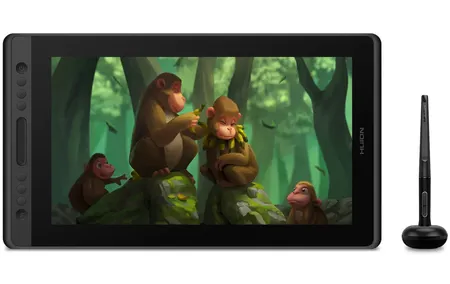
Что нам понравилось:
- Очень низкое значение параллакса
- Частота 266 PPS
- Возможность поворота планшета на 180° для левшей
Что нас разочаровало:
- Драйверы могут иметь проблемы с системами Mac OS
Планшет имеет несколько настраиваемых сочетаний клавиш, в зависимости от формата планшета, клавишу питания, функциональную клавишу и боковую сенсорную панель, которые позволяют оптимизировать использование Huion Kamvas Pro.
Экран гарантирует скорость 266 PPS и цветовую гамму 120% sRGB, что делает его идеальным выбором для тех, кто работает в области иллюстрации и цифрового рисования, а также благодаря совместимости с большинством программ для рисования, таких как Photoshop, Clip Studio Paint, Sai, Gimp, SketchBook Pro, Manga Studio, CorelPainter.
Планшет доступен в разных форматах, самый маленький из которых равен 11,6 дюйма, затем идёт пара средних размеров 13,3 дюйма и 16 дюймов до более крупных планшетов на 20 и 21,5 дюйма.
Компактный дизайн позволяет легко брать Huion Kamvas Pro с собой для работы в пути, особенно малый и средний формат.
Кабель 3-в-1 позволяет поддерживать порядок на рабочей поверхности, а усиленная структура интерфейса mini HDMI предотвращает случайное отключение.
Перо поддерживает 8192 уровня чувствительности к давлению и не требует батареи; кроме того, устройство распознает наклон пера до угла +60 и −60 градусов.
В комплект входит чернильница-держатель для ручек с 10 сменными наконечниками внутри, чтобы заменить изношенные наконечники и, таким образом, всегда быть готовым к работе.
XP-Pen Artist 13.3 PRO – планшет для рисования в студии
XP-Pen Artist 13.3 PRO – это графический планшет, подходящий для дизайнеров, которые ищут высококачественное устройство для использования в собственной студии. Несмотря на свои компактные размеры, он мало портативен, потому что для работы его необходимо подключить к компьютеру.

Что нам понравилось:
- Цветопередача дисплея
- 8 программируемых клавиш с курсором
- Ручка отличного качества
Что нас разочаровало:
- Беспорядок с кабелями
- Низкая портативность
Как следует из названия, экран графического планшета имеет размер 13,3 дюйма и полностью ламинированную панель типа IPS. По сравнению с предыдущими моделями, XP Pen делает большой шаг вперёд в плане цветопередачи.
Фактически, мы получаем диапазон из 16,7 миллионов цветов с отличной точностью благодаря отличной цветопередаче 88% NTSC. Так как экран IPS, цвета теряют качество при взгляде на планшет сбоку, но угла обзора в 178 градусов вполне достаточно для приятной работы.
Рисование и иллюстрирование с помощью XP-Pen Artist 13.3 PRO – это плавная и приятная операция, прежде всего благодаря почти полному отсутствию параллакса и задержки ввода или отсутствию мертвых зон в области рисования.
На левой стороне есть 8 назначаемых клавиш, а также курсор. Эти клавиши невероятно удобны в работе с графикой и иллюстрацией, где постоянно требуются сочетания клавиш для ускорения рабочего процесса. Круглый курсор, с другой стороны, очень удобен для увеличения, прокрутки и вращения рабочей области.
Ручка поставляется в цилиндрическом футляре, который может превратиться в удобную подставку для ручки, и включает в себя 8 запасных стержней. Ручка очень лёгкая и удобная, не имеет батареи и поэтому не требует подзарядки, идеально подходит для плавных и непрерывных сеансов рисования.
Перо также оснащено двумя кнопками, которые можно настроить по желанию, с 8192 уровнями нажатия и возможностью наклона до 60 градусов.
XP-Pen Deco 03 – лучший бюджетный планшет
XP-Pen Deco 03 – идеальный беспроводной графический планшет для людей с ограниченным бюджетом или для тех, кто впервые знакомится с миром графических планшетов. Простота использования делает его идеальным выбором для тех, кто ищет планшет для детей или для обучения.

Что нам понравилось:
- Беспороводная связь
- Доступная цена
- Интуитивно понятное программное обеспечение
Что нас разочаровало:
- Не подходит для профессионального использования
Он прост в установке и имеет 6 настраиваемых кнопок, расположенных в левом верхнем углу, что делает их легко доступными; над ними находится колесо с красной рамкой, которое обеспечивает легкий доступ к функции масштабирования, но которое можно настроить, например, для изменения размера используемого пера.
Ручка P05 не нуждается в питании от батареи, имеет эргономичный дизайн, поддерживает 8192 уровня давления и скорость 266 RPS.
Разрешение планшета равно 5080 LPI, присутствует функция мультитач. XP-Pen Deco 03 совместим с большинством графических программ, таких как Adobe.
В упаковке, помимо планшета и ручки, есть перчатка для рисования, 8 запасных наконечников для ручки, держатель для ручки, USB-кабель и инструкция по эксплуатации.
Huion Inspiroy Q11K – планшет для начинающих
Huion Inspiroy Q11K – это беспроводной планшет с хорошим соотношением цены и качества, оснащённый литий-ионным аккумулятором емкостью 2500 мАч, который гарантирует автономную работу в течение 40 часов без подзарядки.

Что нам понравилось:
- Возможность поворота планшета на 180° для левшей
- Возможность блокировки горячих клавиш
- Большая рабочая зона
Что нас разочаровало:
- Планшет нельзя использовать во время зарядки аккумулятора
Большая рабочая область достигает 279,4 х 174,6 мм, а на короткой стороне планшета расположены 8 клавиш быстрого доступа для оптимизации производительности. Программное обеспечение Huion Inspiroy Q11K позволяет выбрать расположение клавиш планшета справа или слева, что делает его более удобным для левшей, предпочитающих держать клавиши справа.
Можно заблокировать использование быстрых клавиш благодаря переключателю, расположенному на планшете, чтобы избежать случайного нажатия.
Перо поддерживает 8192 уровня нажатия для создания плавных линий и улучшения навыков письма и рисования. На ручке также есть две кнопки, которые можно настроить в соответствии с вашими предпочтениями. Перезаряжаемая ручка гарантирует автономность 350 часов при полной зарядке.
Huion Inspiroy Q11K совместим с Adobe, а также с большинством программ для рисования, включая SketchBook, Manga Studio, Clip Studio, Krita и Zbrush.
В комплекте есть кабель Micro USB, кабель для подзарядки ручки, беспроводной приёмник, держатель ручки с 8 запасными наконечниками, установочный диск с драйверами, перчатка для рисования и руководство пользователя.
Wacom Intuos S – доступный планшет для творчества
Intuos S – это планшет Wacom начального уровня для всех творческих людей, занимающихся цифровым рисованием и редактированием фотографий. Ручка без батареек поддерживает технологию электромагнитного резонанса EMR и оснащена двумя легкодоступными программируемыми клавишами.

Что нам понравилось:
- Компактный и лёгкий дизайн
- Чувствительность пера к давлению
- Возможность выбора между 3 различными программами
Что нас разочаровало:
- Рабочая зона может быть слишком мала для профессиональной работы
Wacom Intuos S предлагается как идеальный инструмент для тех, кто знакомится с миром графических планшетов, благодаря возможности загрузки одного из 3 различных программ в соответствии с потребностями.
Corel Painter Essentials 8 – идеальное программное обеспечение для художников, которым нужен широкий выбор кистей и фотографических эффектов; Clip Studio Paint Pro предназначен для мультипликаторов и иллюстраторов, а Corel AfterShot Pro 3 предназначен для тех, кто занимается редактированием фотографий.
Перо характеризуется эргономичным дизайном, который идеально уравновешивает вес самого пера и имеет чувствительность к давлению 4K, что гарантирует правильную точность штрихов и простоту использования и контроля над линиями.
Компактный дизайн позволяет брать его с собой, и имеет встроенный корпус в верхней части, чтобы обеспечить более широкую активную область, которая простирается от одного края до другого. Внутри корпуса есть 4 настраиваемые клавиши, позволяющие быстро выбирать наиболее часто используемые функции.
Wacom Intuos S можно подключить к вашему Android-смартфону или планшету, поэтому вы можете проявить свои творческие способности где угодно, даже если у вас нет под рукой ноутбука или компьютера.
Wacom One – для дистанционного обучения
Wacom One – недорогой графический планшет, предназначенный для дистанционного обучения и домашнего офиса. Компактный дизайн имеет большую рабочую область, которая простирается до краёв, но это означает отсутствие программируемых клавиш.
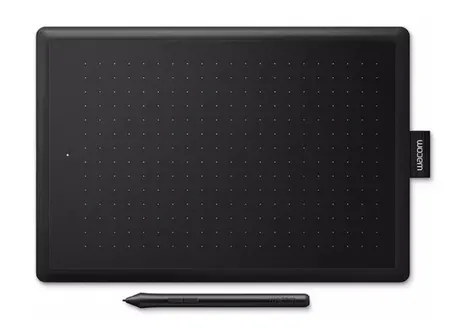
Что нам понравилось:
- Компактный размер
- Ручка без батареек
- Подключи и работай
Что нас разочаровало:
- Отсутствие программируемых клавиш
Разработанный для удовлетворения потребностей художников и студентов, Wacom One совместим с ChromeBook благодаря подключению Plug And Play через USB-кабель.
Таким образом, можно использовать планшет для интеграции движений, выходящих за пределы, заданные клавиатурой и мышью, для более естественного творческого опыта, как если бы вы использовали ручку и бумагу, но с преимуществом возможности сохранить все в цифровом формате.
Доступный в двух форматах – Medium и Small – планшет Wacom One поставляется с реактивным пером с эргономичным дизайном, подходящим для левшей и правшей, которое позволяет рисовать и редактировать фотографии, а также писать и делать снимки понятным и интуитивным образом.
Перо поддерживает 2048 уровней давления, что делает его идеальным даже для художников, которые впервые приступают к цифровому рисованию и имеют ограниченный бюджет на покупку графического планшета.
Пакет Wacom с образовательным программным обеспечением позволяет улучшить процесс преподавания, делая уроки более увлекательными и поощряя взаимодействие с помощью таких приложений, как Collaboard, Explain Everything, Kami, Limnu и Pear Deck.
XP-Pen G640 – самый доступный графический планшет
XP-Pen G640 – самый дешёвый графический планшет. Он имеет разрешение 5080 LPI, скорость чтения 266 RPS и компактный дизайн, что делает его идеальным для работы в дороге.
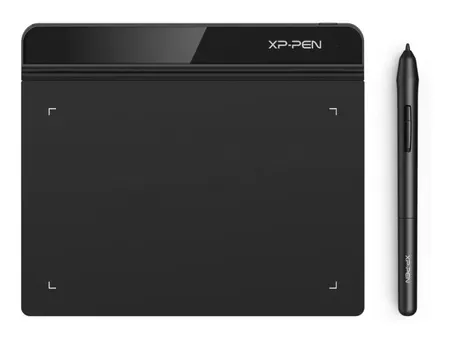
Что нам понравилось:
- Идеально брать с собой
- Перо с 8192 уровнями давления
- Разрешение 5080 линий на дюйм
Что нас разочаровало:
- Отсутствие программируемых клавиш
Планшет идеально подходит для цифровой подписи на документах и контрактах без их печати и сканирования и совместим с самыми известными графическими программами, такими как Photoshop, Illustrator и Painter, а также с программами 3D-моделирования, такими как Maya, 3DS Max и ZBrush. XP-Pen G640 можно использовать с операционными системами Windows начиная с версии 7, Mac OS 10.8 и выше и некоторыми версиями Linux.
Встроенное перо имеет 8192 уровня давления, что обеспечивает ровные и плавные линии. На корпусе пера есть две программируемые кнопки, и для работы пера не требуются батарейки или зарядка.
Эргономичный дизайн пера обеспечивает удобный хват как правшам, так и левшам, а активная область, вытянутая справа налево, не имеет элементов, которые могли бы мешать руке во время рисования.
Как выбрать графический планшет9
Чтобы выбрать лучший графический планшет для ваших нужд, необходимо учитывать различные технические характеристики и, прежде всего, доступный бюджет и использование планшета.
Что касается использования, важно думать не только о том, что вы собираетесь делать с планшетом, но и о том, где он будет использоваться, то есть в стационарном месте или вам нужна модель, которую можно носить с собой.
Типология графических планшетов
Как мы уже видели, есть два типа графических планшетов: без экрана и с дисплеем.
Графические планшеты с дисплеями обычно относятся к среднему и высокому диапазону и позволяют вам работать более интуитивно и естественно, как если бы вы работали с планшетом, глядя прямо на экран планшета.
С другой стороны, для использования графических планшетов без дисплея требуется небольшая практика: необходимо будет держать глаза на экране компьютера, пока ваша рука пишет или рисует на планшете, как вы это делаете с помощью мыши.
Хотя этот метод может показаться неинтуитивным, достаточно небольшой практики, чтобы увлечься и максимально использовать весь потенциал планшета.
Формат и активная область
На рынке можно найти графические планшеты самых разных размеров. Классификация моделей основана на размере бумажных листов в соответствии с международным стандартом DIN.
Самые большие графические планшеты имеют размеры листа А3 (297 х 420 мм), затем идут планшеты формата А4 (210 х 297 мм), А5 (148 х 210 мм) и, наконец, А6 (105 х 148 мм).
Вы также можете найти размеры, выраженные в дюймах, которые указывают на диагональ поверхности планшета; этот тип классификации позволяет легко сравнивать размер графического планшета с сенсорным планшетом или смартфоном.
При проверке размеров графического планшета рекомендуется обратить внимание на габаритные размеры планшета и размеры активной области, т.е. той части устройства, на которой пером можно писать или рисовать.
Фактически именно активная поверхность позволяет посылать сигнал движения пера на компьютер, и если на планшете есть кнопки для быстрых функций, то эта площадь может быть намного меньше размера планшета.
Обычно рекомендуется выбирать планшет с достаточно большой активной поверхностью, чтобы можно было легко перемещать руку с одного конца планшета на другой. Кроме того, следует учитывать размер экрана компьютера, чтобы получить представление о пропорции между двумя инструментами.
Однако, очень большой планшет занимает гораздо больше места на столе: поэтому рекомендуется найти правильный компромисс между оптимальным рабочим размером и пространством, доступным на рабочем месте.
Уровни давления пера
Графический планшет может распознавать различные уровни давления. Это значение выражается аббревиатурой PL (Pressure Level) и определяет чувствительность планшета к давлению.
Разрешение экрана планшета
Среди технических характеристик планшета, которые необходимо контролировать, безусловно, его разрешение, которое выражается в DPI, или в точках на дюйм, или в LPI, т.е. в линиях на дюйм.
Более высокое разрешение обеспечивает более точное воспроизведение штриха пера при движении курсора на мониторе.
Эта функция влияет на способность создавать тени, точно моделировать и ретушировать детали фотографий. Этот параметр также определяет воспроизведение линий на основе давления, оказываемого на каждую точку линии.
Хороший графический планшет имеет среднее значение 2000-3000 точек давления, в то время как самые продвинутые современные планшеты могут фиксировать до 8192 точек давления.
Скорость отклика или задержка входа
Это значение указывает частоту, с которой планшет передает компьютеру положение пера, и измеряется в PPS, то есть в точках в секунду, или в RPS, то есть в отчетах в секунду, или в миллисекундах в случае графических планшетов с дисплеем.
Высокое значение обеспечивает более быструю связь между устройствами для более плавного и естественного взаимодействия с пользователем, поскольку линии появляются сразу же после их нанесения. Лучшие графические планшеты имеют скорость отклика выше 150 PPS/RPS.
Цифровая ручка графического планшета
Перо позволяет взаимодействовать с графическим планшетом, имеет форму, напоминающую обычную перьевую ручку, и почти всегда входит в стоимость планшета. Приобретая цифровой графический планшет с пером в комплекте, вы можете быть уверены, что у вас есть перо, совместимое с этой конкретной моделью планшета.
Обычно они имеют программируемые клавиши, которым можно присвоить определенные функции для ускорения процесса рисования. Как и экран, перо также распознает определенное количество уровней давления.
Перо, на самом деле, является более чувствительным к давлению, а это означает, что важно понимать уровень его чувствительности. Этот параметр также позволяет понять тип хода в зависимости от приложенного давления. Вообще говоря, значения варьируются от минимума 256 до 3000. Хороший средний графический планшет имеет уровень давления 1024.
Существует 3 разных типа ручек: ручки с питанием от батареи AAA, ручки с перезаряжаемой батареей внутри и ручки без батареи, поддерживаемые технологией EMR, которая позволяет использовать ручку благодаря магнитному резонансу.
Последний тип удобнее, чем два других, и его преимущество заключается в том, что вам не нужно беспокоиться об уровне заряда батареи, что позволяет вам использовать перо в любое время.
Перья обычно имеют эргономичную ручку с резиновой накладкой, которая улучшает работу пользователя и предотвращает выскальзывание пера из рук. Наконечник пера является съёмным, и в случае износа его можно заменить одним из прилагаемых запасных наконечников, которые обычно находятся в держателе пера. Некоторые более продвинутые перья имеют цифровой ластик на противоположном конце острия., что позволяет вам стирать то, что вы нарисовали или написали, просто приложив этот конец к планшету, не выбирая ластик.
Распознавание наклона пера
Лучшие графические планшеты способны распознавать наклон пера к активной области, что позволяет вам ещё лучше контролировать толщину и стиль линий.
Эту функцию оценят иллюстраторы и те, кто рисует в цифровом формате, поскольку эта функция позволяет создавать интересные цвета так же, как вы делаете это с помощью обычного карандаша на листе бумаги.
Клавиши быстрого доступа
Многие графические планшеты имеют несколько программируемых кнопок, расположенных на лицевой панели планшета. Эти клавиши предназначены для программирования наиболее часто используемых инструментов и функций, чтобы вы могли работать быстрее, не тратя время на выбор инструментов в меню.
В некоторых моделях клавиши расположены в верхней части, чтобы иметь более широкую рабочую поверхность и не мешать движениям рисующей руки.
Есть модели, у которых клавиши быстрого доступа расположены на одной из коротких сторон, обычно правой; если вы левша, желательно проверить возможность поворота планшета, чтобы иметь возможность пользоваться им с клавишами, обращенными вправо, чтобы они были легко доступны для руки, не тянули и не сковывали движения левой руки.
Некоторые планшеты помимо клавиш также имеют сенсорный кружок, колесо или сферическую клавишу, позволяющую интуитивно управлять масштабированием, размером кисти или вращением цифрового листа.
Функция мультитач
Графические планшеты, поддерживающие функцию multi-touch, позволяют использовать жесты рук для выполнения определенных операций, таких как масштабирование или поворот цифрового листа, что позволяет расширить количество инструментов, назначаемых функциональным клавишам.
Эта функция позволяет использовать активную поверхность планшета как трекпад.
Материалы корпуса
Внешняя оболочка графических планшетов обычно изготавливается из армированного пластика, который может иметь разный уровень качества в зависимости от ценового диапазона планшета.
Что касается планшетов без дисплея, то активная область выполнена из более деликатных и чувствительных материалов, способных улавливать движения пера. По этой причине важно бережно хранить планшет, принимая необходимые меры предосторожности для защиты целостности активной поверхности и её последующего функционирования.
Для некоторых моделей можно приобрести защитные плёнки, но осторожное использование и использование рисовальной перчатки может помочь сохранить эту поверхность.
Беспроводные кабели и планшеты
Для использования планшета его необходимо подключить к компьютеру через USB-кабель или через Bluetooth.
Планшеты с кабелем можно разделить на планшеты с отдельными кабелями, то есть оснащенные кабелем для каждого порта на устройстве, и планшеты с одинарным кабелем с двойным или тройным ответвлением.
Эти специальные кабели имеют USB на одном конце и несколько кабелей на другом; преимущество в том, что, имея один кабель, вы можете поддерживать порядок на столе и не рисковать потерять кабели во время транспортировки. Однако в случае выхода из строя только одного из концов придётся купить весь кабель, даже если остальные концы ещё работоспособны.
Среди различных портов, которые могут присутствовать на планшете, есть выход HDMI или выход Fual-Port, оба из которых позволяют подключать планшет напрямую к экрану, а не к компьютеру.
В случае планшетов с поддержкой Bluetooth можно будет подключить планшет к ПК без использования кабелей; в этом случае преимущество будет заключаться в том, что вы сможете расположиться в предпочитаемом вами положении, не занимая место кабелем.
Однако, необходимо будет проверить тип питания этих беспроводных планшетов; часто эти модели имеют встроенную перезаряжаемую и незаменяемую литиевую батарею.
Некоторые беспроводные планшеты также могут поставляться с комплектом для беспроводной связи, который вы подключаете к компьютеру, чтобы упростить подключение между устройствами.
Аксессуары графического планшета
Сменные наконечники, руководство пользователя и держатель для пера, в котором вы можете хранить ручку после использования, всегда должны быть в комплекте.
В некоторых моделях держатель ручки имеет форму чернильницы, что позволяет располагать ручку как вертикально, так и горизонтально.
Другие графические планшеты вместо этого имеют цилиндр, в котором перо можно хранить для транспортировки; в некоторых моделях колпачок этого держателя для ручек можно использовать как чернильницу для хранения пера в вертикальном положении при использовании графического планшета.
Среди других аксессуаров, которые вы можете найти в комплекте, есть откидывающаяся подставка, позволяющая менять наклон планшета, и перчатка для рисования, который закрывает мизинец и безымянный палец и предотвращает случайные прикосновения к экрану и царапины, уменьшая трение рук и обеспечивая хорошую плавность при рисовании.
Что такое графический планшет
Графический планшет – это устройство, которое в режиме реального времени передаёт на компьютер всё, что написано или нарисовано на поверхности планшета, позволяя сохранить всю информацию в виде цифровой копии.
С определенной точки зрения сочетание графического планшета и пера можно считать альтернативой мыши, с той разницей, что перо гарантирует большую точность рисования линий.
Как работает графический планшет
Графический планшет состоит из основания, оснащенного технологией, позволяющей устанавливать связь с пером и обнаруживать его движение на цифровом листе в рамках программного обеспечения, присутствующего в компьютере.
Просто подключите планшет к ПК, откройте программу, которую вы собираетесь использовать, и начните писать или рисовать в активной области планшета соответствующим пером, чтобы увидеть, как линии, нарисованные на цифровом листе, появляются на экране компьютера.
Как почистить графический планшет
Для чистки графических планшетов без экрана рекомендуется использовать слегка увлажненную антистатическую салфетку, а для планшетов с дисплеем можно использовать средства, используемые для мониторов ПК.
Как настроить графический планшет
Для правильной установки графического планшета необходимо установить соответствующие вашей модели драйвера. Драйверы обычно можно загрузить с веб-сайта производителя или найти на компакт-диске, входящем в комплект самого планшета.
После установки необходимо будет установить специальное программное обеспечение, которое позволит вам откалибровать планшет и изменить некоторые параметры, такие как уровень чувствительности пера и функции программируемых клавиш, если они есть.
Можно ли использовать обычный планшет вместо графического планшета
Хотя покупка планшета может показаться выгодной с экономической точки зрения, так как планшет более универсален и независим, чем графический планшет, профессионалы предпочитают использование графического планшета, поскольку он позволяет вам воспользоваться преимуществами всей мощности компьютера и установленных на нём программ.
Источник https://dtf.ru/hard/784354-kak-vybrat-graficheskiy-planshet-dlya-risovaniya
Источник https://www.expertcen.ru/article/ratings/luchshie-graficheskie-plansheti.html
Источник https://windows-school.ru/blog/graficheskij_planshet/2022-04-29-914